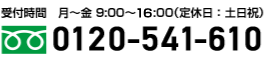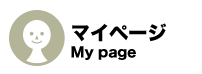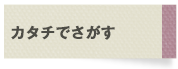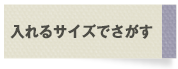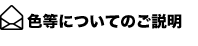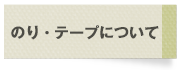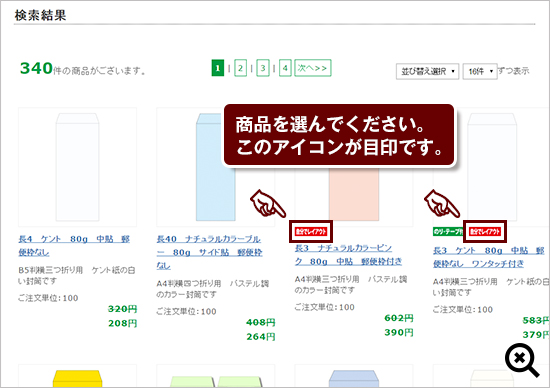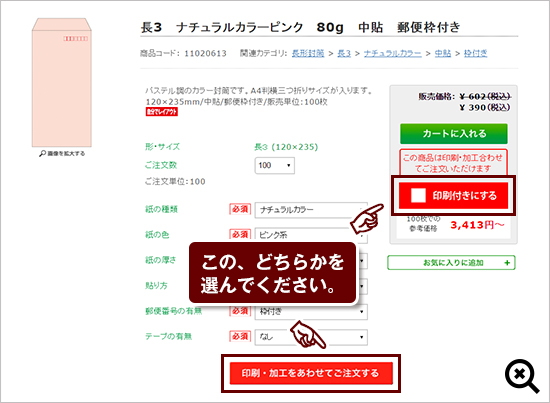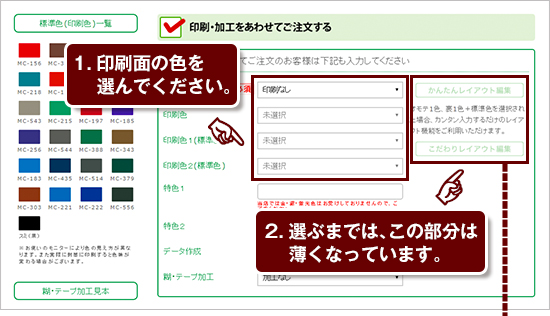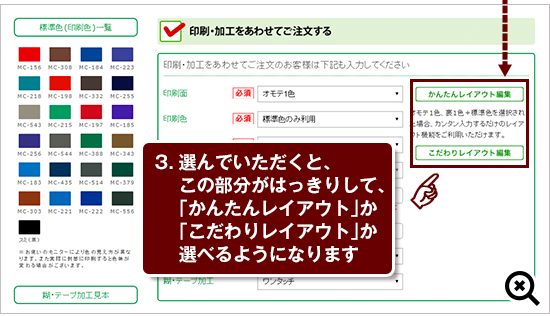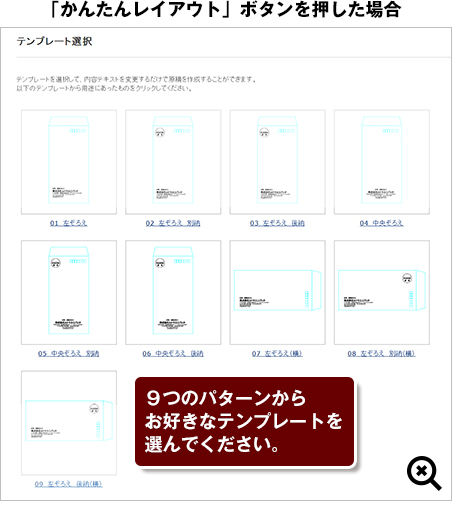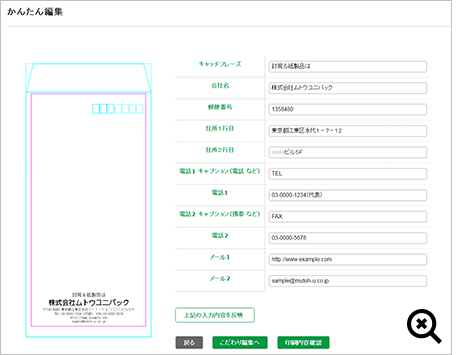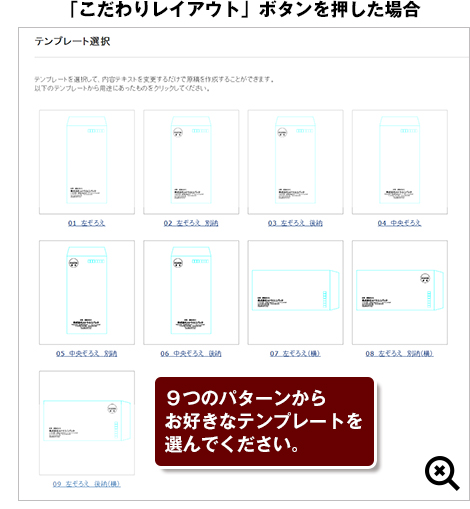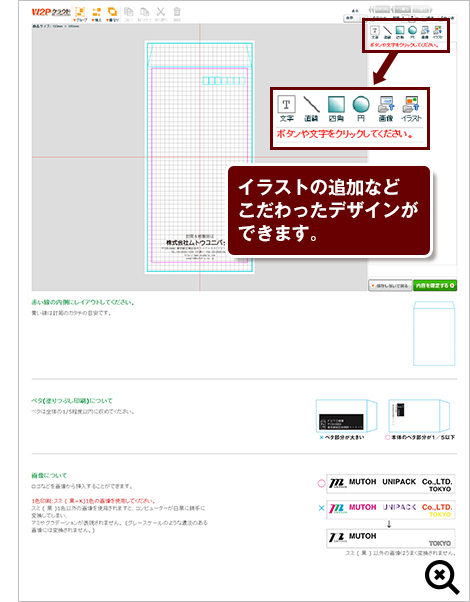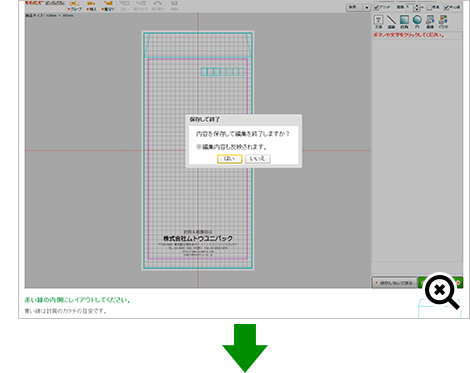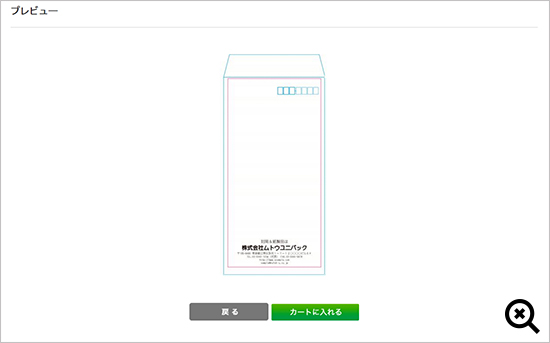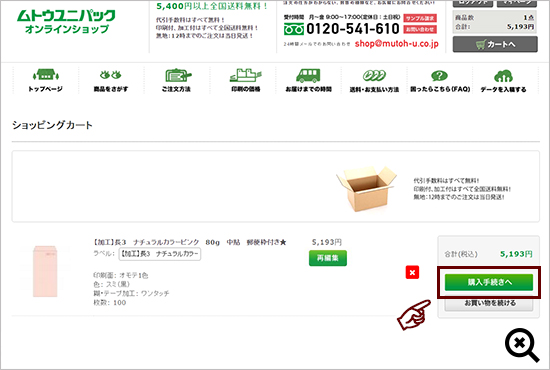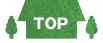- ご希望の商品をお選びください。
- ただし、印刷できない商品もございます。
- 「自分でレイアウト」という赤いアイコンが付いている商品 が、「かんたんレイアウト/こだわりレイアウト」対象の商品です。
左の画面(例)では、商品価格が【会員様特別割引価格】になっています。会員様がログイン後には、このように表示されます。
- 必要情報を入力してください。入力しないと、右の「かんたんレイアウト編集/こだわりレイアウト編集」のボタンが押せない仕組みになっています。
- 入力していただくのは、印刷する面と、印刷する色(文字の色)です。プルダウンからお好きな項目を選んでください。
- 必要情報を入力していただくと、左(下)の画像のように、「かんたんレイアウト編集/こだわりレイアウト編集」のボタンが押せるように変わります。
- どちらか、お好きな方をお選びください。どちらかわからないというお客様は、まずは「かんたんレイアウト編集」を選んでください。「かんたんレイアウト編集」から、「こだわり~」へは変更可能です。
- 「こだわりレイアウト編集」から、「かんたん~」へ変えたい場合は、情報を再入力していただくことになります。ご注意ください。
- レイアウトおよび入力情報が決まったら、この「プレビュー」画面で確認してください(両者共通)。
- よろしければ、「カートに入れる」ボタンをクリックしてください。ここでレイアウト作業は終わりになります。
- 続きまして、購入ステップに移ります。お届け先などをご確認いただきます。

- 購入手続きボタンをクリックすると、お買い物の最終ステップに移ります。注文を完了させてください。
- 上記7番の「ご注文完了」画面まで進まないと、購入(ご注文完了)にはなりませんので、ご注意ください。